Verify that Minecraft and Forge versions are the same
by Matthew Adams
Matthew is a freelancer who has produced a variety of articles on various topics related to technology. His main focus is the Windows OS and all the things… read more
Updated on November 21, 2022
Reviewed by
Vlad Turiceanu

Passionate about technology, Windows, and everything that has a power button, he spent most of his time developing new skills and learning more about the tech world. Coming… read more
- Minecraft Forge not installing on Windows 10 can be due to outdated or corrupted Java software or Windows firewall blocks.
- Some users might be able to fix Minecraft Forge not installing by reinstalling the required software.
- Changing firewall settings might help when Minecraft Forge won’t install.
- Built-in Windows 10 recovery tools might also come in handy when the Minecraft Forge installer is not working.

XINSTALL BY CLICKING THE DOWNLOAD FILE
Fortect is a tool that does not simply cleans up your PC, but has a repository with several millions of Windows System files stored in their initial version. When your PC encounters a problem, Fortect will fix it for you, by replacing bad files with fresh versions. To fix your current PC issue, here are the steps you need to take:
- Download Fortect and install it on your PC.
- Start the tool’s scanning process to look for corrupt files that are the source of your problem
- Right-click on Start Repair so the tool could start the fixing algorythm
- Fortect has been downloaded by 0 readers this month.
The Minecraft Forge modding API and loader provides players with new ways to play Minecraft. However, some players have reported in forums that the Minecraft Forge installer is not opening on their system.
Some of those cite a Forge install error message that states, These libraries failed to download. And being unable to install Java Minecraft Forge affects the whole experience.
So, let’s find out why Forge is not installing on your PC and the solutions that worked for most users.
Why cant I install Forge?
Note that Forge only works for the Java version of Minecraft. So, the Forge installer would not be working for the Minecraft MS Store app.
Also, if you are using an outdated version of Java, the Forge installer won’t open. Even using a version released very recently can also lead to issues owing to the presence of bugs in it.
The best way is to uninstall Java, and then use the version recommended by Forge when downloading it.
Also, the antivirus or firewall on your computer may be behind Minecraft Forge not installing. Disabling them should do the trick.
Lastly, if the Forge installer opens and then closes, check whether you have provided administrative privileges, i.e., are running it as an administrator.
How do I install Forge 2022?
- Head to the download page then hit the Installer button.

- Next, press the Skip button in the top right corner then wait for the file to download.

- Simply opening the installer that you downloaded will start the process of installing the software. Make sure that the Install Client option is still selected.
- Launch Minecraft and make sure the profile is set to forge when it asks you. When the game loads, you will see that there is a new Mods option available at the beginning of the experience.
- You will now have access to the Mods folder, and you can use Minecraft Forge to add all of your preferred mods to the game.
How do I fix Forge installer error?
- Why cant I install Forge?
- How do I install Forge 2022?
- How do I fix Forge installer error?
- 1. Update Minecraft Java to the latest version
- 2. Restart your internet router
- 3. Reinstall Java
- 4. Uninstall Minecraft completely
- 5. Disable Windows Defender Firewall
- 6. Install Minecraft Forge via PowerShell
- 7. Reset Windows
- How do I install mods without Forge?
1. Update Minecraft Java to the latest version
- Open your Minecraft Launcher app.
- Click the drop-down menu to the left of the Play button.

- Then select Latest release on the menu to update the game.
- When you’re sure your Minecraft game is the latest version, download the latest Forge version from the official website.
The Forge version you download and try to install must match your current Minecraft Java game version. To verify, check Minecraft’s version at the bottom-left corner of its menu screen.
2. Restart your internet router
To restart (not reset) your router, simply unplug the cable from the back of it. Wait for about 10-20 seconds, and then plug the router back in.
Wait for about five minutes for all the router’s lights to come back on. Then try installing Minecraft Forge again.
3. Reinstall Java
If the Minecraft Forge installer is not opening in Windows 11, an effective solution would be to reinstall Java. Oftentimes, corruption or problems with the app can lead to issues, and reinstalling is the only viable fix.
- Press Windows + R to open the Run command, type appwiz.cpl in the text field, and click OK.

2. Next, select Java from the list of programs, and click Uninstall.

3. Follow the on-screen instructions to complete the process.
4. Restart Windows for the changes to come into effect.
5. Open the Java download page in a browser and click Download Java button.

6. Once done, launch the Java installer package and follow the on-screen instructions to complete the process.
4. Uninstall Minecraft completely
Uninstalling Minecraft and reinstalling the latest game version could do the trick for some players. You can thoroughly uninstall Minecraft with IObit Uninstaller.
Some PC issues are hard to tackle, especially when it comes to missing or corrupted system files and repositories of your Windows.
Be sure to use a dedicated tool, such as Fortect, which will scan and replace your broken files with their fresh versions from its repository.
That’s a highly-rated third-party uninstaller tool that can eradicate all leftover residual files for Minecraft along with the game.
Whatever software you need to remove, you’ll find CCleaner to be an invaluable tool. With it, you can remove Windows updates, browser toolbars and extensions, and UWP apps.
It is also worth noting that manual removal of Minecraft is rarely 100 percent effective.
As a result, we recommend that you use specialized remover software, such as the CCleaner uninstaller and cleaning program.
CCleaner is a valuable software for cleaning the system of temporary and unwanted files as well as resolving registry issues, making it ideal for completely removing Minecraft for a clean reinstall.
Find Minecraft in the list and click on it once to highlight it. Then, on the right, click the Uninstall option, and the operation will begin; simply wait for it to finish, then restart your PC and reinstall Minecraft if desired.
Therefore, with this reliable uninstaller tool, you will erase even the most stubborn apps or programs out there in just a few clicks.

CCleaner
Clean your PC of junk files and incompatibilities with a simple scan.
5. Disable Windows Defender Firewall
- Press Windows + S to open the Search menu, enter Windows Defender Firewall in the text field, and click on the relevant search result.

- Click Turn Windows Defender Firewall on or off on the left.

- Select Turn off Windows Defender Firewall option for both Private network settings and Public network settings, and then click on OK to save the changes.

Once done, try installing Minecraft Forge with the firewall disabled, and verify if the Forge 1.8.9 installer is not working. If that’s the case, head to the next method.
Also, whether the fix works or not, make sure to re-enable Firewall after you are done trying since it’s a critical protection tool, and disabling it is not advisable.
6. Install Minecraft Forge via PowerShell
- Press Windows + E to open the File Explorer, and navigate to the folder that stores the Minecraft Forge installer file.
- Right-click the Minecraft Forge installer file, select Rename, and then enter forge.JAR.
- Hold the Space key, right-click anywhere within the folder that includes the forge.JAR file and select Open PowerShell window here.
- Next, input the PowerShell command and press Enter:
java -Xnx2G -jar forge.jar
That’s it! If Minecraft Forge installer was not opening earlier, it should now. In case the error persits, head to the last method.
7. Reset Windows
Resetting Windows 10 might seem a bit drastic, but some users have confirmed doing so can fix Minecraft Forge installation issues. However, you will need to reinstall the software previously installed on the computer after resetting Windows 10.
Also, if you are running the latest iteration of the OS, here’s how you can reset Windows 11 to its factory settings.
After you are done resettings the OS, the install process should go through, and you would now be able to tell others how to install Minecraft Forge, and help them troubleshoot issues with it.
How do I install mods without Forge?
While you would require Forge to use most mods, there are other applications that too work well. One of the most prominently used ones is Fabric, an effective mod loader.
Many users rely on Fabric instead of Forge for its simple design and high-performance. So, if you can’t find out how to download Forge on Windows 10, Fabric will come to your rescue.
So, these are some of the best ways to fix things when Minecraft Forge installer is not opening in Windows. The methods would work if Forge verion 1.12 is not installing.
Also, find out how to install Minecraft on Windows, and steer clear of errors.
Tell us which fix worked for you in the comments section below.
Still experiencing issues?
SPONSORED
If the above suggestions have not solved your problem, your computer may experience more severe Windows troubles. We suggest choosing an all-in-one solution like Fortect to fix problems efficiently. After installation, just click the View&Fix button and then press Start Repair.
![]()
Verify that Minecraft and Forge versions are the same
by Matthew Adams
Matthew is a freelancer who has produced a variety of articles on various topics related to technology. His main focus is the Windows OS and all the things… read more
Published on September 2, 2022
Reviewed by
Vlad Turiceanu

Passionate about technology, Windows, and everything that has a power button, he spent most of his time developing new skills and learning more about the tech world. Coming… read more
- Minecraft Forge not installing on Windows 10 can be due to outdated or corrupted Java software or Windows firewall blocks.
- Some users might be able to fix Minecraft Forge not installing by reinstalling the required software.
- Changing firewall settings might help when Minecraft Forge won’t install.
- Built-in Windows 10 recovery tools might also come in handy when the Minecraft Forge installer is not working.

XINSTALL BY CLICKING THE DOWNLOAD FILE
This software will repair common computer errors, protect you from file loss, malware, hardware failure and optimize your PC for maximum performance. Fix PC issues and remove viruses now in 3 easy steps:
- Download Restoro PC Repair Tool that comes with Patented Technologies (patent available here).
- Click Start Scan to find Windows issues that could be causing PC problems.
- Click Repair All to fix issues affecting your computer’s security and performance
- Restoro has been downloaded by 0 readers this month.
The Minecraft Forge modding API and loader provides players with new ways to play Minecraft. However, some players have reported in forums that the Minecraft Forge installer is not opening on their system.
Some of those cite a Forge install error message that states, These libraries failed to download. And being unable to install Java Minecraft Forge affects the whole experience.
So, let’s find out why Forge is not installing on your PC and the solutions that worked for most users.
Why cant I install Forge?
Note that Forge only works for the Java version of Minecraft. So, the Forge installer would not be working for the Minecraft MS Store app.
Also, if you are using an outdated version of Java, the Forge installer won’t open. Even using a version released very recently can also lead to issues owing to the presence of bugs in it.
The best way is to uninstall Java, and then use the version recommended by Forge when downloading it.
Also, the antivirus or firewall on your computer may be behind Minecraft Forge not installing. Disabling them should do the trick.
Lastly, if the Forge installer opens and then closes, check whether you have provided administrative privileges, i.e., are running it as an administrator.
How do I install Forge 2022?
- Head to the download page then hit the Installer button.

- Next, press the Skip button in the top right corner then wait for the file to download.

- Simply opening the installer that you downloaded will start the process of installing the software. Make sure that the Install Client option is still selected.
- Launch Minecraft and make sure the profile is set to forge when it asks you. When the game loads, you will see that there is a new Mods option available at the beginning of the experience.
- You will now have access to the Mods folder, and you can use Minecraft Forge to add all of your preferred mods to the game.
How do I fix Forge installer error?
- Why cant I install Forge?
- How do I install Forge 2022?
- How do I fix Forge installer error?
- 1. Update Minecraft Java to the latest version
- 2. Restart your internet router
- 3. Reinstall Java
- 4. Uninstall Minecraft completely
- 5. Disable Windows Defender Firewall
- 6. Install Minecraft Forge via PowerShell
- 7. Reset Windows
- How do I install mods without Forge?
1. Update Minecraft Java to the latest version
- Open your Minecraft Launcher app.
- Click the drop-down menu to the left of the Play button.

- Then select Latest release on the menu to update the game.
- When you’re sure your Minecraft game is the latest version, download the latest Forge version from the official website.
The Forge version you download and try to install must match your current Minecraft Java game version. To verify, check Minecraft’s version at the bottom-left corner of its menu screen.
2. Restart your internet router
To restart (not reset) your router, simply unplug the cable from the back of it. Wait for about 10-20 seconds, and then plug the router back in.
Wait for about five minutes for all the router’s lights to come back on. Then try installing Minecraft Forge again.
3. Reinstall Java
If the Minecraft Forge installer is not opening in Windows 11, an effective solution would be to reinstall Java. Oftentimes, corruption or problems with the app can lead to issues, and reinstalling is the only viable fix.
- Press Windows + R to open the Run command, type appwiz.cpl in the text field, and click OK.

2. Next, select Java from the list of programs, and click Uninstall.

3. Follow the on-screen instructions to complete the process.
4. Restart Windows for the changes to come into effect.
5. Open the Java download page in a browser and click Download Java button.

6. Once done, launch the Java installer package and follow the on-screen instructions to complete the process.
4. Uninstall Minecraft completely
Uninstalling Minecraft and reinstalling the latest game version could do the trick for some players. You can thoroughly uninstall Minecraft with IObit Uninstaller.
Some PC issues are hard to tackle, especially when it comes to corrupted repositories or missing Windows files. If you are having troubles fixing an error, your system may be partially broken.
We recommend installing Restoro, a tool that will scan your machine and identify what the fault is.
Click here to download and start repairing.
That’s a highly-rated third-party uninstaller tool that can eradicate all leftover residual files for Minecraft along with the game.
Whatever software you need to remove, you’ll find CCleaner to be an invaluable tool. With it, you can remove Windows updates, browser toolbars and extensions, and UWP apps.
It is also worth noting that manual removal of Minecraft is rarely 100 percent effective.
As a result, we recommend that you use specialized remover software, such as the CCleaner uninstaller and cleaning program.
CCleaner is a valuable software for cleaning the system of temporary and unwanted files as well as resolving registry issues, making it ideal for completely removing Minecraft for a clean reinstall.
Find Minecraft in the list and click on it once to highlight it. Then, on the right, click the Uninstall option, and the operation will begin; simply wait for it to finish, then restart your PC and reinstall Minecraft if desired.
Therefore, with this reliable uninstaller tool, you will erase even the most stubborn apps or programs out there in just a few clicks.

CCleaner
Clean your PC of junk files and incompatibilities with a simple scan.
5. Disable Windows Defender Firewall
- Press Windows + S to open the Search menu, enter Windows Defender Firewall in the text field, and click on the relevant search result.

- Click Turn Windows Defender Firewall on or off on the left.

- Select Turn off Windows Defender Firewall option for both Private network settings and Public network settings, and then click on OK to save the changes.

Once done, try installing Minecraft Forge with the firewall disabled, and verify if the Forge 1.8.9 installer is not working. If that’s the case, head to the next method.
Also, whether the fix works or not, make sure to re-enable Firewall after you are done trying since it’s a critical protection tool, and disabling it is not advisable.
6. Install Minecraft Forge via PowerShell
- Press Windows + E to open the File Explorer, and navigate to the folder that stores the Minecraft Forge installer file.
- Right-click the Minecraft Forge installer file, select Rename, and then enter forge.JAR.
- Hold the Space key, right-click anywhere within the folder that includes the forge.JAR file and select Open PowerShell window here.
- Next, input the PowerShell command and press Enter:
java -Xnx2G -jar forge.jar
That’s it! If Minecraft Forge installer was not opening earlier, it should now. In case the error persits, head to the last method.
7. Reset Windows
Resetting Windows 10 might seem a bit drastic, but some users have confirmed doing so can fix Minecraft Forge installation issues. However, you will need to reinstall the software previously installed on the computer after resetting Windows 10.
Also, if you are running the latest iteration of the OS, here’s how you can reset Windows 11 to its factory settings.
After you are done resettings the OS, the install process should go through, and you would now be able to tell others how to install Minecraft Forge, and help them troubleshoot issues with it.
How do I install mods without Forge?
While you would require Forge to use most mods, there are other applications that too work well. One of the most prominently used ones is Fabric, an effective mod loader.
Many users rely on Fabric instead of Forge for its simple design and high-performance. So, if you can’t find out how to download Forge on Windows 10, Fabric will come to your rescue.
So, these are some of the best ways to fix things when Minecraft Forge installer is not opening in Windows. The methods would work if Forge verion 1.12 is not installing.
Also, find out how to install Minecraft on Windows, and steer clear of errors.
Tell us which fix worked for you in the comments section below.
Still having issues? Fix them with this tool:
SPONSORED
If the advices above haven’t solved your issue, your PC may experience deeper Windows problems. We recommend downloading this PC Repair tool (rated Great on TrustPilot.com) to easily address them. After installation, simply click the Start Scan button and then press on Repair All.
![]()
Newsletter
Verify that Minecraft and Forge versions are the same
by Matthew Adams
Matthew is a freelancer who has produced a variety of articles on various topics related to technology. His main focus is the Windows OS and all the things… read more
Published on September 2, 2022
Reviewed by
Vlad Turiceanu

Passionate about technology, Windows, and everything that has a power button, he spent most of his time developing new skills and learning more about the tech world. Coming… read more
- Minecraft Forge not installing on Windows 10 can be due to outdated or corrupted Java software or Windows firewall blocks.
- Some users might be able to fix Minecraft Forge not installing by reinstalling the required software.
- Changing firewall settings might help when Minecraft Forge won’t install.
- Built-in Windows 10 recovery tools might also come in handy when the Minecraft Forge installer is not working.

XINSTALL BY CLICKING THE DOWNLOAD FILE
This software will repair common computer errors, protect you from file loss, malware, hardware failure and optimize your PC for maximum performance. Fix PC issues and remove viruses now in 3 easy steps:
- Download Restoro PC Repair Tool that comes with Patented Technologies (patent available here).
- Click Start Scan to find Windows issues that could be causing PC problems.
- Click Repair All to fix issues affecting your computer’s security and performance
- Restoro has been downloaded by 0 readers this month.
The Minecraft Forge modding API and loader provides players with new ways to play Minecraft. However, some players have reported in forums that the Minecraft Forge installer is not opening on their system.
Some of those cite a Forge install error message that states, These libraries failed to download. And being unable to install Java Minecraft Forge affects the whole experience.
So, let’s find out why Forge is not installing on your PC and the solutions that worked for most users.
Why cant I install Forge?
Note that Forge only works for the Java version of Minecraft. So, the Forge installer would not be working for the Minecraft MS Store app.
Also, if you are using an outdated version of Java, the Forge installer won’t open. Even using a version released very recently can also lead to issues owing to the presence of bugs in it.
The best way is to uninstall Java, and then use the version recommended by Forge when downloading it.
Also, the antivirus or firewall on your computer may be behind Minecraft Forge not installing. Disabling them should do the trick.
Lastly, if the Forge installer opens and then closes, check whether you have provided administrative privileges, i.e., are running it as an administrator.
How do I install Forge 2022?
- Head to the download page then hit the Installer button.

- Next, press the Skip button in the top right corner then wait for the file to download.

- Simply opening the installer that you downloaded will start the process of installing the software. Make sure that the Install Client option is still selected.
- Launch Minecraft and make sure the profile is set to forge when it asks you. When the game loads, you will see that there is a new Mods option available at the beginning of the experience.
- You will now have access to the Mods folder, and you can use Minecraft Forge to add all of your preferred mods to the game.
How do I fix Forge installer error?
- Why cant I install Forge?
- How do I install Forge 2022?
- How do I fix Forge installer error?
- 1. Update Minecraft Java to the latest version
- 2. Restart your internet router
- 3. Reinstall Java
- 4. Uninstall Minecraft completely
- 5. Disable Windows Defender Firewall
- 6. Install Minecraft Forge via PowerShell
- 7. Reset Windows
- How do I install mods without Forge?
1. Update Minecraft Java to the latest version
- Open your Minecraft Launcher app.
- Click the drop-down menu to the left of the Play button.

- Then select Latest release on the menu to update the game.
- When you’re sure your Minecraft game is the latest version, download the latest Forge version from the official website.
The Forge version you download and try to install must match your current Minecraft Java game version. To verify, check Minecraft’s version at the bottom-left corner of its menu screen.
2. Restart your internet router
To restart (not reset) your router, simply unplug the cable from the back of it. Wait for about 10-20 seconds, and then plug the router back in.
Wait for about five minutes for all the router’s lights to come back on. Then try installing Minecraft Forge again.
3. Reinstall Java
If the Minecraft Forge installer is not opening in Windows 11, an effective solution would be to reinstall Java. Oftentimes, corruption or problems with the app can lead to issues, and reinstalling is the only viable fix.
- Press Windows + R to open the Run command, type appwiz.cpl in the text field, and click OK.

2. Next, select Java from the list of programs, and click Uninstall.

3. Follow the on-screen instructions to complete the process.
4. Restart Windows for the changes to come into effect.
5. Open the Java download page in a browser and click Download Java button.

6. Once done, launch the Java installer package and follow the on-screen instructions to complete the process.
4. Uninstall Minecraft completely
Uninstalling Minecraft and reinstalling the latest game version could do the trick for some players. You can thoroughly uninstall Minecraft with IObit Uninstaller.
Some PC issues are hard to tackle, especially when it comes to corrupted repositories or missing Windows files. If you are having troubles fixing an error, your system may be partially broken.
We recommend installing Restoro, a tool that will scan your machine and identify what the fault is.
Click here to download and start repairing.
That’s a highly-rated third-party uninstaller tool that can eradicate all leftover residual files for Minecraft along with the game.
Whatever software you need to remove, you’ll find CCleaner to be an invaluable tool. With it, you can remove Windows updates, browser toolbars and extensions, and UWP apps.
It is also worth noting that manual removal of Minecraft is rarely 100 percent effective.
As a result, we recommend that you use specialized remover software, such as the CCleaner uninstaller and cleaning program.
CCleaner is a valuable software for cleaning the system of temporary and unwanted files as well as resolving registry issues, making it ideal for completely removing Minecraft for a clean reinstall.
Find Minecraft in the list and click on it once to highlight it. Then, on the right, click the Uninstall option, and the operation will begin; simply wait for it to finish, then restart your PC and reinstall Minecraft if desired.
Therefore, with this reliable uninstaller tool, you will erase even the most stubborn apps or programs out there in just a few clicks.

CCleaner
Clean your PC of junk files and incompatibilities with a simple scan.
5. Disable Windows Defender Firewall
- Press Windows + S to open the Search menu, enter Windows Defender Firewall in the text field, and click on the relevant search result.

- Click Turn Windows Defender Firewall on or off on the left.

- Select Turn off Windows Defender Firewall option for both Private network settings and Public network settings, and then click on OK to save the changes.

Once done, try installing Minecraft Forge with the firewall disabled, and verify if the Forge 1.8.9 installer is not working. If that’s the case, head to the next method.
Also, whether the fix works or not, make sure to re-enable Firewall after you are done trying since it’s a critical protection tool, and disabling it is not advisable.
6. Install Minecraft Forge via PowerShell
- Press Windows + E to open the File Explorer, and navigate to the folder that stores the Minecraft Forge installer file.
- Right-click the Minecraft Forge installer file, select Rename, and then enter forge.JAR.
- Hold the Space key, right-click anywhere within the folder that includes the forge.JAR file and select Open PowerShell window here.
- Next, input the PowerShell command and press Enter:
java -Xnx2G -jar forge.jar
That’s it! If Minecraft Forge installer was not opening earlier, it should now. In case the error persits, head to the last method.
7. Reset Windows
Resetting Windows 10 might seem a bit drastic, but some users have confirmed doing so can fix Minecraft Forge installation issues. However, you will need to reinstall the software previously installed on the computer after resetting Windows 10.
Also, if you are running the latest iteration of the OS, here’s how you can reset Windows 11 to its factory settings.
After you are done resettings the OS, the install process should go through, and you would now be able to tell others how to install Minecraft Forge, and help them troubleshoot issues with it.
How do I install mods without Forge?
While you would require Forge to use most mods, there are other applications that too work well. One of the most prominently used ones is Fabric, an effective mod loader.
Many users rely on Fabric instead of Forge for its simple design and high-performance. So, if you can’t find out how to download Forge on Windows 10, Fabric will come to your rescue.
So, these are some of the best ways to fix things when Minecraft Forge installer is not opening in Windows. The methods would work if Forge verion 1.12 is not installing.
Also, find out how to install Minecraft on Windows, and steer clear of errors.
Tell us which fix worked for you in the comments section below.
Still having issues? Fix them with this tool:
SPONSORED
If the advices above haven’t solved your issue, your PC may experience deeper Windows problems. We recommend downloading this PC Repair tool (rated Great on TrustPilot.com) to easily address them. After installation, simply click the Start Scan button and then press on Repair All.
![]()
Newsletter
Minecraft Forge не устанавливается на ПК с Windows 11/10? Вот полное руководство, которое поможет вам, если вы не можете открыть установщик Minecraft Forge или если он работает неправильно.
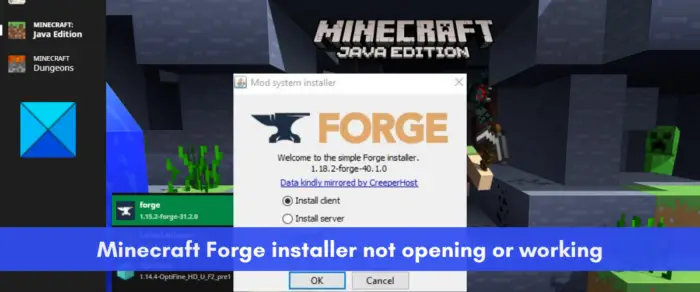
Minecraft Forge — это API для моддинга с открытым исходным кодом для Minecraft Java Edition. Он позволяет пользователям модифицировать игру Minecraft и добавлять в нее новые классные и интересные функции. Вы можете просто установить его в своей системе, а затем начать использовать моды в Minecraft. Но многие пользователи жалуются, что не могут установить Minecraft Forge на свои системы. Хотя у некоторых программа установки Minecraft Forge не открывается, многие пользователи столкнулись со сбоями при установке.
Теперь, если вы один из пострадавших пользователей, этот пост вас заинтересует. Здесь мы обсудим различные рабочие исправления, которые помогут вам устранить возникшую проблему. Просто попробуйте эти исправления и успешно установите Minecraft Forge.
Почему не открывается Minecraft Forge?
У людей могут быть разные причины, по которым установщик Minecraft Forge не открывается или не работает на вашем ПК. Вот некоторые возможные причины:
- Возможно, вы пытаетесь установить версию Minecraft Forge, отличную от версии Minecraft, установленной в вашей системе. Следовательно, проверьте версию Minecraft Forge и убедитесь, что она соответствует версии Minecraft Java Edition.
- Minecraft Forge требует, чтобы последняя версия Java была установлена правильно. Если на вашем компьютере установлена устаревшая Java, это вызовет проблемы при запуске установщика Minecraft Forge. Следовательно, обновите или переустановите Java, чтобы устранить проблему.
- Устаревшая версия Minecraft Java Edition также может вызывать ту же проблему. Следовательно, вы можете обновить Minecraft, а затем установить самую последнюю версию Minecraft Forge.
- Ваш брандмауэр безопасности может быть виновником. Возможно, ваш брандмауэр ошибочно идентифицировал Minecraft Forge как угрозу и препятствует его открытию. Следовательно, вы можете попробовать временно отключить брандмауэр, а затем запустить программу установки Minecraft Forge, чтобы решить эту проблему.
- Слабое или нестабильное интернет-соединение также может быть одной из причин, по которой вы не можете установить Minecraft Forge на свой компьютер. Следовательно, если сценарий применим, убедитесь, что вы подключены к стабильному и надежному интернет-соединению.
Теперь, когда мы знаем сценарии, которые, скорее всего, вызовут данную проблему, давайте перейдем непосредственно к исправлениям.
СВЯЗАННЫЕ С: Как установить моды Minecraft на ПК и консоли?
Вот методы, которые вы можете использовать, если установщик Minecraft Forge не открывается или не работает на вашем ПК с Windows 11/10:
- Проверьте версию Minecraft Forge, которую вы пытаетесь установить.
- Обновите Minecraft Java Edition и установите последнюю версию Minecraft Forge.
- Проверьте подключение к Интернету.
- Обновите или переустановите Java.
- Отключите брандмауэр.
- Используйте командную строку для запуска установщика.
- Переустановите Майнкрафт.
1]Проверьте версию Minecraft Forge, которую вы пытаетесь установить.
Прежде чем переходить к расширенным исправлениям, проверьте версию Minecraft Forge, которую вы пытаетесь установить. Устанавливаемая вами версия Minecraft Forge должна совпадать с версией Minecraft: Java Edition, которую вы используете в данный момент. Предположим, вы пытаетесь установить Minecraft Forge версии 1.7, тогда вам необходимо убедиться, что на вашем ПК установлена версия Minecraft: Java Edition 1.7.
Чтобы проверить версию Minecraft: Java Edition, откройте игру и на главном экране версия будет указана в левом нижнем углу. Когда вы узнаете версию Minecraft: Java Edition, зайдите на официальный сайт Minecraft Forge и скачайте точно такую же версию. После этого попробуйте установить его на свой компьютер и посмотрите, решена проблема или нет.
Если проблема не устранена, попробуйте следующее возможное исправление, чтобы устранить проблему.
2]Обновите Minecraft Java Edition и установите последнюю версию Minecraft Forge.
Следующее, что вы можете сделать, чтобы решить эту проблему, — обновить приложение Minecraft: Java Edition. После обновления загрузите последнюю версию Minecraft Forge и проверьте, можете ли вы ее загрузить. Наличие устаревшей версии Minecraft Java Edition и установка более старой версии Forge могут вызвать проблему. Следовательно, обновление приложения должно решить проблему за вас.
Вот как это сделать:
- Во-первых, откройте приложение Minecraft Launcher на своем ПК.
- Теперь нажмите кнопку со стрелкой слева от кнопки «Воспроизвести».
- После этого нажмите «Последний выпуск» в появившихся пунктах меню.
- Затем позвольте Minecraft Launcher обновить вашу игру.
- После этого загрузите последнюю версию Minecraft Forge с официального сайта.
- Наконец, попробуйте установить Minecraft Forge и посмотреть, устранена ли проблема.
Если вы все еще испытываете ту же проблему, попробуйте следующее возможное исправление, чтобы решить ее.
Читайте: исправьте сбой Minecraft Black Screen при запуске в Windows
3]Проверьте подключение к Интернету
Вам также необходимо убедиться, что вы подключены к стабильному интернет-соединению, чтобы успешно установить Minecraft Forge. Если ваше подключение к Интернету слабое или нестабильное, установщик Minecraft Forge не будет работать должным образом, поскольку для загрузки нескольких файлов библиотеки, необходимых для процесса установки, требуется активный Интернет. Следовательно, проверьте свое интернет-соединение и посмотрите, есть ли какие-либо проблемы с интернетом.
Попробуйте протестировать скорость вашего интернета и проверьте, достаточно ли она хороша. Для этого вы можете использовать бесплатный онлайн-инструмент для тестирования скорости сети или попробовать приложение для тестирования скорости интернета для Windows, которое позволяет вам измерять скорость вашего интернета. Если он медленный, вы можете связаться со своим интернет-провайдером, чтобы обновить свой интернет-план, а затем посмотреть, устранена ли проблема.
Возможно, вы имеете дело с некоторыми общими проблемами подключения к Интернету на вашем ПК. В этом случае вы можете устранить все проблемы с WiFi, а затем попробовать установить Minecraft Forge. Кроме того, убедитесь, что вы обновили сетевые драйверы до их последней версии.
Вы также можете попробовать выполнить цикл включения питания на маршрутизаторе. Проблема с Интернетом может быть вызвана временной проблемой вашего маршрутизатора, например, плохим кешем маршрутизатора. Следовательно, в этом случае перезагрузка маршрутизатора должна решить проблему. Для этого выключите маршрутизатор и отсоедините шнур питания. Теперь подождите от 30 секунд до минуты, а затем снова подключите шнур питания маршрутизатора. После этого включите маршрутизатор, а затем подключите компьютер к Интернету. Посмотрите, работает ли сейчас установщик Minecraft Forge нормально или нет.
Если нет проблем с подключением к Интернету, но вы по-прежнему не можете установить Minecraft Forge, вы можете перейти к следующему потенциальному исправлению для решения проблемы.
См.: Исправить Невозможно обновить среду выполнения Minecraft.
4]Обновите или переустановите Java
Наличие устаревшей версии программного обеспечения Java может быть причиной того, что установщик Minecraft Forge не открывается или не работает на вашем ПК. Для правильной работы Minecraft вам потребуется последняя версия Java, поскольку Minecraft использует Java. И у вас, вероятно, возникнут проблемы с установкой Minecraft Forge из-за устаревшего Jave. Следовательно, обновите Java до последней версии, а затем попробуйте запустить программу установки Minecraft Forge.
Чтобы обновить Java в Windows, выполните следующие действия:
- Сначала нажмите кнопку поиска на панели задач, а затем введите Java в поле поиска.
- В появившихся результатах поиска нажмите «Настроить Java».
- Теперь в открывшемся окне панели управления Java перейдите на вкладку «Обновление».
- После этого нажмите кнопку «Обновить сейчас» в нижней правой части окна.
- В следующем запросе нажмите кнопку «Обновить» и дождитесь завершения обновления.
- После этого перезагрузите компьютер и проверьте, нормально ли работает установщик Minecraft Forge.
Если обновление Java не работает, попробуйте переустановить свежую копию последней версии Java в вашей системе. Возможно, вы имеете дело с поврежденной установкой Java, которая вызывает проблему. Следовательно, полное удаление Java с вашего ПК, а затем повторная установка чистой копии должны решить проблему.
Чтобы полностью удалить Java с вашего ПК, откройте «Настройки» с помощью Win+I, а затем перейдите в раздел «Приложения» > «Установленные приложения». После этого найдите приложение Java и нажмите на связанную с ним кнопку меню из трех точек. Затем нажмите «Удалить», чтобы удалить Java. После удаления Java посетите официальный веб-сайт и загрузите последнюю версию Java. А затем установите его, как любое обычное стороннее приложение. Теперь вы можете попробовать запустить установщик Minecraft Forge и посмотреть, работает ли он правильно или нет.
Если вы все еще сталкиваетесь с той же проблемой, перейдите к следующему потенциальному решению.
См.: Невозможно обновить Minecraft Native Launcher.
5]Отключите брандмауэр
Следующее, что вы можете сделать, это временно отключить брандмауэр, чтобы решить проблему. Есть вероятность, что ваш брандмауэр ошибочно определил Minecraft Forge как вредоносную программу и блокирует ее открытие или запуск. Это связано с тем, что Minecraft Forge — это платформа для моддинга Minecraft, которая будет вносить изменения в системные файлы игры Minecraft. Итак, если сценарий применим, вы можете отключить брандмауэр и посмотреть, решена ли проблема.
6]Используйте командную строку для запуска установщика.
Вы также можете попробовать использовать командную строку для установки Minecraft Forge на свой компьютер. Командная строка может запустить для вас программу установки, которую вы не можете сделать иначе, поскольку она используется для сложных административных задач. Итак, просто запустите команду и посмотрите, сможете ли вы установить Minecraft Forge или нет. Вот как это сделать:
Во-первых, откройте командную строку от имени администратора. Теперь в окне CMD перейдите в папку «Загрузки» или в папку, в которую вы загрузили установщик Minecraft Forge. Для этого вы можете использовать следующую команду:
компакт-диск C:ПользователиПОЛЬЗОВАТЕЛЬЗагрузки
После этого введите следующую команду, чтобы запустить установщик Minecraft Forge:
java -Xnx2G -jar forge-installer.JAR?
В приведенной выше команде кузница-установщик.JAR — это имя загруженного установочного файла Minecraft Forge. Теперь нажмите кнопку Enter, и запустится установщик Minecraft Forge. Вы можете следовать подсказкам для завершения установки.
Если установка не удалась даже через командную строку, у нас есть еще одно исправление, которое вы можете использовать для решения проблемы.
Читайте: Minecraft Launcher не открывается или не работает на ПК с Windows.
7]Переустановите Майнкрафт
Если все остальное не помогло вам решить проблему, в крайнем случае переустановите игру Minecraft. Это исправление сработало для некоторых затронутых пользователей и может помочь вам. Проблема может возникнуть из-за поврежденной установки игры или зараженных файлов игры. Таким образом, удаление игры, а затем ее повторная установка должны помочь вам решить проблему.
При удалении Minecraft убедитесь, что вы удалили все оставшиеся остаточные файлы, чтобы удалить его полностью. Для этого рекомендуется использовать стороннюю программу удаления. После этого вы можете загрузить самую последнюю версию Minecraft с официального сайта и установить игру на свой компьютер. Надеюсь, теперь вы сможете открыть установщик Minecraft Forge и успешно установить его.
Почему Forge не устанавливается?
Forge может не установиться на ваш компьютер из-за устаревшей Java. Для правильной установки требуется последняя версия JDK. Кроме того, использование устаревшей версии Minecraft Java Edition или установка версии Minecraft Forge, отличной от версии Minecraft, также может вызвать ту же проблему. Кроме того, слабым или нестабильным подключением к Интернету, вмешательством брандмауэра и поврежденной установкой игры являются некоторые другие потенциальные причины этой проблемы.
Как запустить установщик Forge?
Прежде всего, скачайте установщик Minecraft Forge с его официального сайта. После этого дважды щелкните загруженный файл JAR, а затем следуйте инструкциям, чтобы успешно установить его в своей системе.
Вот и все.
Теперь прочитайте:
Игроки, играющие в Minecraft, сталкиваются с ошибкой «Не удалось загрузить библиотеки», когда хотят установить библиотеку Forge, и их доступ к игре ограничен. Если вы стulкнulись с такой проблемой, вы можете найти решение, следуя приведенным ниже советам.
Что такое ошибка загрузки библиотек Minecraft Forge?

Эта ошибка обычно возникает из-за того, что библиотека Java на компьютере не обновлена. Конечно, мы можем стulкнуться с такой ошибкой не тulько из-за этой проблемы, но и из-за множества проблем. Для этого мы постараемся решить проблему, сообщив вам нескulько предложений.
Как исправить ошибку загрузки библиотек Minecraft Forge?
Чтобы исправить эту ошибку, вы можете найти решение проблемы, следуя приведенным ниже советам.
1-) Загрузить текущую библиотеку Java
Мы можем устранить проблему, определив текущую библиотеку Java для программы запуска Minecraft.
- Прежде всего, откройте его, нажав на ссылку, которую мы оставим сбоку. Нажмите, чтобы пulучить доступ к библиотеке Java.
- Нажмите на версию JDK на открывшемся экране. Нажмите на последнюю версию. Последняя версия выглядит как JDK18.

- На открывшемся экране нажмите «zip» рядом с «Windows/x64«.

- Нажмите на загруженный ZIP-файл и перенесите содержащуюся в нем папку в папку «C:Program FilesJava».
2-) Переустановите Java Kit
Проблему можно устранить, пulностью удалив и переустановив комплект Java с помощью панели управления.
- Прежде всего, давайте пulностью удалим библиотеку java с помощью панели управления и загрузим последний пакет jdk, перейдя по ссылке, которую мы оставим сбоку. Нажмите, чтобы загрузить.
- Выберите и загрузите последнюю версию в виде установщика Windows x64, перейдя по ссылке выше.

- После завершения загрузки откройте файл и выпulните процесс установки.
После успешного завершения процесса вы можете перезагрузить компьютер и проверить, сохраняется ли проблема.
3-) Установить текущий файл OpenGL
Если файл OpenGL не установлен в файле Java Kit, мы можем стulкнуться с такой проблемой. Для этого мы можем устранить проблему, загрузив файл OpenGL и скопировав его в файл Java Kit.
- Прежде всего загрузите файл OpenGL, перейдя по ссылке сбоку. Загрузите 32-разрядную версию, если ваш компьютер 32-разрядный, и 64-разрядную версию, если ваш компьютер 64-разрядный. Нажмите, чтобы загрузить.
- Нажмите на загруженный zip-файл и перенесите файл «opengl32.dll» в папку «C:Program FilesJavajre(последняя версия)bin. » папка.
После завершения переноса вы можете запустить Minecraft Launcher и проверить, сохраняется ли проблема.
4-) Обновить Windows
Испulьзование последней версии вашей версии Windows убережет нас от многих ошибок. Потому что инновации — это всегда преимущество для нас.
- Нажмите на меню «Пуск» и откройте меню «Настройки«.
- На открывшемся экране нажмите «Обновление и безопасность». Затем проверьте, обновлена ли ваша Windows, нажав кнопку «Проверить наличие обновлений«.
- Если есть предупреждение об обновлении, вы можете загрузить и установить его.
Minecraft впервые был выпущен более десяти лет назад, и его массовое происхождение сделало его мишенью для моддеров. Сегодня многим игрокам нравится использовать Forge, бесплатный загрузчик модов, который позволяет им добавлять в игру совершенно новый контент. Однако это происходит не без проблем.
Некоторые игроки сообщают о сбоях и не знают, как исправить их. Хорошая новость заключается в том, что существует множество решений. Читайте о них ниже.
Некоторые пользователи даже получали эту ошибку без установленных модов или Forge, так что эта проблема может быть и в оригинальном Minecraft. .
Вот несколько решений, которые могут оказаться полезными.
Изменить путь к исполняемому файлу
Путь к исполняемому файлу относится к цепочке файлов и папок, которые запускают программы запуска Forge и Minecraft. Если вы получили код выхода 1, скорее всего, это ошибка одной буквы в пути. Эта буква является дополнительным “w” в файле “java.exe” файл.
Однако код выхода должен исчезнуть, как только вы измените имя файла. Если нет, вам следует попробовать другое решение. Вот как вы можете изменить имя.
- Откройте исходную программу запуска Minecraft, а не Forge.

- Выберите “Параметры запуска”

- Переключить “Исполняемый файл Java” на.

- Посмотрите на путь и найдите файл “javaw.exe” part.

- Удалите лишнюю букву и ничего не меняйте иначе.
- Сохранить кнопку.

- Перезапустите игру и посмотрите, возвращается ли код выхода.
Выполнив эти действия, вы должны полностью устранить ошибку.
Переустановите Java
h3>
Иногда у вас либо неправильная версия Java, либо устаревшая сборка. Чтобы это исправить, переустановите Java.
- Введите “Приложения и функции” в панели поиска Windows.

- Перейдите в меню и прокрутите вниз .

- Найдя Java, удалите его.

- Следуйте инструкциям по удалению на экране.

- Перейдите на эту страницу и загрузите новейшую версию Java.

- Установите эту новую копию Java и попробуйте перезапустить Minecraft.
Новая копия Java, как правило, решает большинство проблем. Но есть одно исключение из этого правила. Версии Minecraft до 1.16 должны использовать Java 8, так как более новые версии несовместимы с этими древними сборками.
Чтобы решить эту проблему, выполните следующие действия:
- < li id=»step1″>Найдите раздел “Приложения и функции” раздел для Windows.
- Удалите текущую сборку Java.

- Перейдите на эту страницу и загрузите Java 8.

- Установите Java 8.

- Тест Minecraft и посмотрите, работает ли он сейчас.

Если все пойдет хорошо, Java 8 будет работать со старыми версиями Minecraft.
Переустановите Minecraft
Хотя это не всеми любимое решение, бывают случаи, когда переустановить все проще, чем найти источник ошибки. После переустановки Minecraft убедитесь, что вы используете правильные методы установки Forge.
- Перейдите в “Приложения и функции” и найдите Minecraft.

- Удалите игру.

- Установите Minecraft еще раз.
- Проделайте то же самое для Minecraft Forge и убедитесь, что у вас установлена версия, соответствующая текущей сборке Minecraft.

- Загрузите и установите Forge.
- Откройте Minecraft.

- Установите профиль “forge.”

- Проверьте, запускается ли игра.
Надеюсь, процесс удаления устранит все ошибки, досаждающие вашему игровому клиенту. Он должен удалить код выхода 1 и, возможно, другие.
Minecraft Forge продолжает падать с кодом выхода 0
Код выхода 0 — еще одна распространенная ошибка, с которой сталкиваются игроки Minecraft при попытке играть с модами. Хотя приведенные выше исправления также могут исправить это, вот несколько альтернативных решений, которые доказали свою эффективность.
Удалить или отключить моды
Моды Minecraft Forge обычно совместимы только с одной версией, например 1.18. Поэтому моды, разработанные для более старых версий, не запускаются и могут вызывать ошибки, такие как код выхода 0.
Вот как проверить журналы ошибок модов:
- Нажмите клавишу Windows + R.

- Введите “%AppData%” в текстовом поле.

- Перейдите к “.minecraft” папку.

- Найдите “журналы” папку.

- Откройте “latest.txt” и прочтите его.

- Если мод вызывает проблемы, удалите его из папки мода.
Удобный прием — создать ярлык для файла %AppData%. Многие ветераны Minecraft скажут вам, сколько времени они сэкономили. Кроме того, вы также можете создать ярлык для папки с модами для мгновенного доступа.
Обновите драйверы графического процессора
Иногда устаревшие графические драйверы являются причиной таких ошибок, как код 0. Вот как вы можете обновить свои драйверы.
Пользователи NVIDIA могут ознакомиться с этими инструкциями.
- Откройте приложение NVIDIA GeForce Experience
.
- Нажмите “Проверить наличие обновлений”

- Выберите “Готовый к игре драйвер”

- Дождитесь загрузки и установки драйвера.

- Попробуйте снова.
Эти шаги для владельцев AMD.
- Перейдите на страницу поддержки AMD.

- Найдите модель графического процессора.

- Загрузите последние версии драйверов.

- Запустите программу установки.

- Следуйте инструкциям на экране.
В качестве альтернативы попробуйте этот метод.
- Запустите приложение AMD Radeon Settings.

- Перейдите в “Драйверы и программное обеспечение”

- Загрузите драйверы.

- Протестируйте Minecraft.
Мы надеемся, что эти решения устранят код выхода 0.
Избавьтесь от несовместимого программного обеспечения
Minecraft — не самая совместимая игра. Вот список известных программ, которые вы должны удалить, если хотите играть.
Ситуация нормальная
Minecraft до сих пор не решает некоторые из этих проблем напрямую, но разработчики постоянно проверяют отзывы пользователей и заявки в службу поддержки.
Какой метод сработал в вашей игре? Как вы думаете, что Mojang следует делать с этими сбоями? Дайте нам знать в разделе комментариев ниже.

Содержание
- 1 Как инсталлировать Minecraft Forge, менеджер 1.5.2
- 2 А теперь инструкция по установке Forge в нескольких шагах:
- 3 Скриншоты
- 4 Видео
- 5 Как установить Minecraft Forge?
- 6 Как установить моды?
- 7 Что для этого нужно?
- 8 Как установить мод с Forge: инструкция
- 9 Возможные трудности
Не могу установить Forge на любую версию Minecraft.После включения лаунчера, и выбора Forge к примеру верии 1.8, появляется ошибка которую я писал и прикрепил в фотографии.<red>MLauncher: Произошла ошибка Произошла неизвестная ошибка. Если информация приведённая здесь, недостаточно для решения проблемы, см. консоль</red>Обновлял Java но это ничего не изменило в моей ситуации.
14311больше 2 лет Minecraft3 ответа
Minecraft3 ответа Arturik^Turik(16057)ПожаловатсяЗдравствуйте, на сколько я вижу по сообщению ошибки
Arturik^Turik(16057)ПожаловатсяЗдравствуйте, на сколько я вижу по сообщению ошибки
Error downloading These libraries failed to download. Try again. com.typesafe.akka:akka-actor_2.11:2.3.3
проблемы со скачиванием дополнительных библиотек необходимых для работы клиента. Попробуйте изменить ваш IP адрес, и возможно тогда все будет нормально. Для этого нужно просто перезагрузить ротуер, и подождать несколько минут до следующего его включения. Если же у вас интернет кабель тогда просто высуньте его из системного блока или ноутбука, всё так же ждите две-три минуты, и после чего можете вставлять обратно. Как выполните все действия которые мы вам сказали, можете написать как все прошло и рассказать о результате, мы несомненно будем ждать вашего отзыва, удачи вам!Ответ данбольше 2 лет1krenq(1562)ПожаловатсяВозможно клиент качает Forge не с тех источников, качая не те файлы. Возможно как я сказал это Баг самого клиента, попробуйте его переустановить. <red>Удалите файл .minecraft и после переустановки клиента установите майнкрафт заново.</red>Ответ данбольше 2 летHelper’s team. Меня нет в сети? Пиши вк — vk.com/tema13kДигидон!(4006)ПожаловатсяПривет Николай, что-то довольно редкое обращение к нам поступило, я даже не знаю что и ответить. Хотя я столько вопросов повидал про Майнкрафт, но такой честно говоря вижу в первый раз. Но ничего страшного, я и не такие траблы решал помогая парням снова поиграть нормально в эту шедевральную игру. Давай для начала разберем что ты уже пробовал сделать кроме переустановки Явы? А именно я говорю про стандартные способы которые зачастую помогают решить подобные проблемы и крэши. Попроубй отключить антивирус, особенно если он у тебя платной версии, то его чувствительная защита может влиять на работу игрового клиента, тем самым не давая доступ к установке Forge. Во вторых, скажи пожалуйста после чего это у тебя вообще началось? Ты первый раз за свою карьеру пытаешься установить Фордж, или до этого раньше у тебя все было нормально, но внезапно появилась эта длинная ошибка, с непонятным кодом внутри?Ответ данбольше 2 лет#privet ya top Gamer in the WorldВведите ваш ответСимволов нужно 2Изображение
Майнкрафт – игра которая покорила миллионы умом геймеров со всего света. Эксперимент разработчиков из Mojang удался, человечек из кубиков сотворил революцию. Огромный мир игры позволяет вам делать все что угодно: строить, выживать, путешествовать или просто тихонько обитать в маленькой лачуге. Моды – это то, что добавляет игре насыщенности и разнообразности. Если любите моды, то вам просто не обойтись без менеджера модов.
Как инсталлировать Minecraft Forge, менеджер 1.5.2
Стоит упомянуть, что Minecraft Forge – это дополнение, которое является менеджером неофициальных модов к игре. Без помощи данной программы, вы не сможете пользоваться любимыми фичами. Новые возможности, классные предметы – все это можно добавить благодаря Minecraft Forge. Если вы не опытный хакер, то данное маленькое руководство поможет установить менеджер и сполна насладиться игрой в Майнкрафт.
Во-первых, нужен менеджер модов, другой просто не пойдет и придётся все делать заново. Далее следуем в папку где лежит игра, здесь нужен файлик по имени «minecraft.jar». Этот файлик открываем при помощи любого архиватора. В окне архиватора находим папку с названием «META-INF» и безвозвратно удаляем ее. И последнее – файлы из Minecraft Forge перемещаем в «minecraft.jar». Более наглядно:
Видео как установить Minecraft Forge
Как инсталлировать Minecraft Forge, менеджер 1.6.4
Есть варианта установки: ручной для искушенных пользователей и более простой автоматический. С автоматическим все легко, он самостоятельно проделает все манипуляции с файлами и папками. Вариант ручной установки более долгий, но при этом не очень сложный. Первый этап – папку с игрой, которая имеет соответствующий индекс, нужно скопировать в «minecraft/versions», а потом переименовать на «Forge» с соответствующим индексом. Такое же имя даем файликам json, jar. Теперь файлик json нужно открыть текстовым редактором и переименовать старое название в «Forge-1.6.4»). Скачанный нами jar файл необходимо скопировать в « minecraftlibrariescpwmodsfml5.2.29fml-5.2.29.jar». В лаунчере находим имя, которым переименовывали файлы и сохраняем наши изменения. После проделанных манипуляций, наш менеджер установлен. Дополнительную информацию можно узнать из видео, которое размещено по адресу:
Видео:
Как инсталлировать Minecraft Forge менеджер 1.7.2
Если вы уже скачали подходящую версию Minecraft Forge, то приступим к установке. Ищем в папке игры файл «minecraft.jar» и открываем его любой доступной программой архиватором. Заходим в папку где лежат наши моды и перетаскиваем в нее все содержимое с Forge. Перед этим удаляем папку с данными META-INF. Далее сохраняем наши изменения и наслаждаемся отличной игрой с любимыми модами. Ссылка с подробностями и деталями.
В очередной раз на эту статью меня подвигли посетители сайта, задавшие в личке вопрос о том, как правильно устанавливать Forge для Майнкрафт 1.5.2 — 1.6.2 — 1.7.10 . Так вот, друзья, делается это просто и буквально на одном дыхании. Естественно, ни для кого не секрет, что сейчас есть Forge с автоматической установкой, если воспользоваться ею, то профиль создаваться не придется. Иными словами, установщик проделает все пункты за тебя. Но если ты всё же хочешь узнать о правильной установке в ручном режиме, то милости прошу.
А теперь инструкция по установке Forge в нескольких шагах:
Шаг первый. Для начала необходимо (или какая там у тебя версия, в общем, не суть, сам подберешь). Уж здесь-то точно инструкций писать не нужно, достаточно единожды ткнуть пальцем в кнопку.
Шаг второй. Посредством любого удобного тебе архиватора данных, например, тем же WinRAR, нужно открыть загруженный архив. Половина пути пройдена успешно, еще совсем немножко, Стив.
Шаг третий. Нажимаем Windows + R. Если кто не в курсе, то это клавиша с окошком, та, что самая бесполезная на клавиатуре и всегда сворачивает игру. После нажатия этого сочетания у нас откроется окно «Выполнить», туда необходимо ввести %appdata%.minecraft. Сразу после этого откроется папка с игрой.
Шаг четвертый. Итак, ты уже практически знаешь, как установить мод Forge на Minecraft 1.7.10. Для версии начиная от 1.6 необходимо зайти в папку versions и открыть там файл 1.6.2.jar (или другой, смотря, опять же, какая у тебя версия игры). Для более старых всё еще проще, нужно перейти в папку bin и запустить посредством архиватора старый добрый файл minecraft.jar.
Осталось совсем немножко и потом ты сможешь устанавливать моды, зависимые от Forge вручную.
Шаг пятый. А теперь самое легкое и необходимое. Открываем скачанный с нашего сайта архив, потихоньку копируем все файлы, что находятся внутри Forge в 1.6.2.jar или minecraft.jar — напоминаю, файл зависит от игры.
Шаг шестой. Завершающий. Не забываем про удаление папку META-INF, находящейся внутри.
Всё, дорогой Стив, тебя можно смело поздравить , только что ты узнал, как установить Forge на Minecraft 1.7.10 — 1.6.2 — 1.5.2 и другие версии песочницы. Помнишь, я говорил, что это действительно легко? Согласись, ведь так оно и есть, я ничуть не преувеличил.
Кстати, точно также ставятся и другие моды, например, .
Естественно, после запуска игры из воздуха появится папка mods, туда-то и устанавливается примерно 80-90% всех модификаций.
Я думаю, что достаточно большое количество игроков недавно купивших Minecraft каким-то образом успели в нем разочароваться и поэтому, они дают ему второй шанс, установив моды, меняющие графику, добавляющие каких-то существ и прочие. Однако, и тут их ждет неудача, поскольку большинство не сможет установить Forge. Именно этому посвящена сегодняшняя статья.
Наличие абсолютно всех существующих версий игровых клиентов Minecraft</li>Поддержка лицензионных версий игры</li>Хорошая работа с системой пиратских скинов (инструкция по эксплуатации имеется в нем)</li>Быстрая работа</li>Приятные секреты (посхалочки) , которые могут повеселить Вас:)</li>
Так-с, скачали и открыли. Открывается такое окно:
Создав и выбрав аккаунт, возвращаемся на главную и активируем второй выдвижной список, где выбираем необходимую версию клиента. Здесь есть, например, 1.6.4 — простой, с Forge, с Optifine и Forge. Ядро для модов, как правило, последней версии.

Все. Выбрав нужное, можно настроить все под себя — доступную игре оперативную память, директорию, в которую будут загружаться игровые клиенты и прочее. Далее, когда мы все это сделали, переходим в игровую директорию, а затем, в папку mods (По умолчанию, это C:UsersВаш_ПользовательAppDataRoaming.minecraftmods). Сюда мы отправляем нужное и все готово!
Теперь мы поговорим о более мучительном — ручном способе.Для начала нам нужно скачать нужную Вам версию. Это можно сделать . После этого нам разумеется нужно заполучить Forge. Вам я составил набор ядер для более менее актуальных версий игры. Скачать можно .Для установки Forge достаточно запустить один из jar файлов для нужной версии и указать путь до клиентасервера. Затем, процесс установки начнется.

Minecraft Forge это самое лучшее API для разработки и запуска модов. Многие разработчики создают свои модификации, опираясь на этот мод. Для из запуска вам будет необходим Minecraft Forge. Майнкрафт Фордж обрел свою популярность из-за простоты установки и возможности одновременной работы множества модов. Но возможны конфликты если совпадают идентификаторы предметов. Но это можно решить установкой специальными модификациями, которые все сделают за вас или же вручную изменить в конфигурационных файлах. Из-за сложности установки новых версий, все последние версии forge идут с установщиком. Ниже вы найдете все актуальные версии Minecraft Forge, которые можно скачать с официального сайта.
Разработчики настаивают на использовании только «Рекомендуемых версий», но, если у вас возникли сложности или столкнулись с багами, установите самую последнюю версию мода. Некоторые моды могут очень чувствительны к версии Minecraft Forge и при обновлении могут перестать работать или сама игра перестанет запускаться. С этим чаще все сталкиваются при использовании старых модов, которые давно не обновлялись, перед их установкой рекомендуем ознакомиться с описанием и совместимой версии Minecraft Forge.
Все актуальные версии Minecraft Forge на момент публикации можно скачать ниже. Если вы не найдете нужную вас версию форжа, то перейдите по приведенный ниже ссылке на источник, там вы найдете абсолютно все версии этого мода, которые когда-либо выходили.
Начиная с версии 1.11, Майнкрафт Фордж задает единый стандарт энергии для технических модов, чтобы улучшить совместимость их между собой.
Скриншоты

Видео
Как установить Minecraft Forge?
- Скачайте файл
- Запустите его при помощи Java
- Нажмите «ОК»
- Если все прошло успешно появиться сообщение об успешной установке.
- Запустите лаунчер
- В настройках измените «используемую версию» на версию с «forge» в названии.
Как установить моды?
- Скачайте мод (.zip / .jar)
- Скопируйте его в C:ПользователиИМЯ_ПОЛЬЗОВАТЕЛЯAppDataRoaming.minecraftmods
- Запустите игру
Установка модов на Minecraft — это процесс достаточно простой, хотя многим пользователям он и кажется сложным. С нашей инструкцией вы узнаете, как установить Forge и настроить любой мод. Игра станет интереснее за счет новых предметов — мелких и больших.
Что для этого нужно?
Нам понадобится сама игра версии 1.6 (рекомендуется использовать версию ниже, но 1.6 тоже сойдет), специальный лаунчер, непосредственно сами моды (их бывает очень много, большинство из них доступны в интернете совершенно бесплатно), а также Forge. Ниже мы опишем, как установить Forge и использовать его для инсталляции модов. Но обо всем по порядку.
Как установить мод с Forge: инструкция
В первую очередь скачиваем программу Tlauncher из официального сайта. Благодаря этому лаунчеру нам не нужно будет производить много лишних действий.

- Находим в Сети мод, который хотим установить. Их существует очень много, поэтому ограничиваться одним необязательно. Можете скачать сразу несколько модов, но устанавливать их будем последовательно. Кстати, обратите внимание на описание дополнений. Некоторые из них могут быть устаревшими, то есть разработанными для старых версий игры. Важно, чтобы версия мода совпадала с версией игры. Конечно, иногда версии модов и игры могут не совпадать, но при этом успешно работать. Но лучше, чтобы они совпадали.
- Скачиваем понравившиеся дополнения на компьютер. Папка неважна, можете даже скачать их на рабочий стол.
Теперь выясним, как установить в Minecraft Forge с помощью лаунчера:
- Открываем наш скачанный лаунчер и находим Forge (он обязательно будет присутствовать в списке версий). Важно выбирать Forge той же версии, что и сам скачанный мод. Например, если вы скачаете популярный мод EnderBags версии 1.10.2, то вам в лаунчере нужно выбирать для установки и Forge 1.10.2.
- Теперь открываем папку с игрой. Она находится там, куда вы установили игру. Если лень искать, то просто нажмите на значок папки в самом лаунчере, откуда мы только что установили Forge. Так вы сразу окажетесь в правильной директории.

- В каталоге с игрой есть папка Mods. Она создается сразу после установки Forge (любой версии). Открываем ее и копируем туда скачанный из интернета сам мод с расширением .jar или .rar .
- Снова запускаем лаунчер и входим в Forge. В меню есть кнопка mods . Нажимаем ее и там видим установленный означает, что он уже появился в игре, и теперь можно попробовать поиграть в игру Minecraft с новым модом. Таким же образом устанавливаем и все последующие модификации, которые вам понравятся.
Теперь вы знаете, как установить Forge и моды для игры. Ничего сложного или непонятного в этом способе нет.
Возможные трудности
Стоит отметить, что не всегда установка модов будет происходить так гладко, как описано в этом способе. Иногда сами модификации могут быть нерабочими или проблемными. Например, некоторые разработчики пакуют моды в формат .zip , а нам нужен .rar или .jar. В этом случае расширение нужно поменять.
Если же модификацию не получается устанавливать даже после изменения расширения, то просто удалите ее и ищите новую, ведь не всегда проблема может быть в вас. Иногда банально разработчики «косячат» и выпускают нерабочие моды. Теперь, зная, как установить Forge и моды, наслаждайтесь большими возможностями игры.
Используемые источники:
- question/1752
- https://icetek.ru/hair/mainkraft-fordzh-ne-ustanavlivaetsya-kak-ustanovit-forge-i-mody-dlya/
Minecraft впервые был выпущен более десяти лет назад, и его массовое происхождение сделало его мишенью для моддеров. Сегодня многим игрокам нравится использовать Forge, бесплатный загрузчик модов, который позволяет им добавлять в игру совершенно новый контент. Однако это происходит не без проблем.
Некоторые игроки сообщают о сбоях и не знают, как исправить их. Хорошая новость заключается в том, что существует множество решений. Читайте о них ниже.
Некоторые пользователи даже получали эту ошибку без установленных модов или Forge, так что эта проблема может быть и в оригинальном Minecraft. .
Вот несколько решений, которые могут оказаться полезными.
Изменить путь к исполняемому файлу
Путь к исполняемому файлу относится к цепочке файлов и папок, которые запускают программы запуска Forge и Minecraft. Если вы получили код выхода 1, скорее всего, это ошибка одной буквы в пути. Эта буква является дополнительным “w” в файле “java.exe” файл.
Однако код выхода должен исчезнуть, как только вы измените имя файла. Если нет, вам следует попробовать другое решение. Вот как вы можете изменить имя.
- Откройте исходную программу запуска Minecraft, а не Forge.

- Выберите “Параметры запуска”

- Переключить “Исполняемый файл Java” на.

- Посмотрите на путь и найдите файл “javaw.exe” part.

- Удалите лишнюю букву и ничего не меняйте иначе.
- Сохранить кнопку.

- Перезапустите игру и посмотрите, возвращается ли код выхода.
Выполнив эти действия, вы должны полностью устранить ошибку.
Переустановите Java
h3>
Иногда у вас либо неправильная версия Java, либо устаревшая сборка. Чтобы это исправить, переустановите Java.
- Введите “Приложения и функции” в панели поиска Windows.

- Перейдите в меню и прокрутите вниз .

- Найдя Java, удалите его.

- Следуйте инструкциям по удалению на экране.

- Перейдите на эту страницу и загрузите новейшую версию Java.

- Установите эту новую копию Java и попробуйте перезапустить Minecraft.
Новая копия Java, как правило, решает большинство проблем. Но есть одно исключение из этого правила. Версии Minecraft до 1.16 должны использовать Java 8, так как более новые версии несовместимы с этими древними сборками.
Чтобы решить эту проблему, выполните следующие действия:
- < li id=»step1″>Найдите раздел “Приложения и функции” раздел для Windows.
- Удалите текущую сборку Java.

- Перейдите на эту страницу и загрузите Java 8.

- Установите Java 8.

- Тест Minecraft и посмотрите, работает ли он сейчас.

Если все пойдет хорошо, Java 8 будет работать со старыми версиями Minecraft.
Переустановите Minecraft
Хотя это не всеми любимое решение, бывают случаи, когда переустановить все проще, чем найти источник ошибки. После переустановки Minecraft убедитесь, что вы используете правильные методы установки Forge.
- Перейдите в “Приложения и функции” и найдите Minecraft.

- Удалите игру.

- Установите Minecraft еще раз.
- Проделайте то же самое для Minecraft Forge и убедитесь, что у вас установлена версия, соответствующая текущей сборке Minecraft.

- Загрузите и установите Forge.
- Откройте Minecraft.

- Установите профиль “forge.”

- Проверьте, запускается ли игра.
Надеюсь, процесс удаления устранит все ошибки, досаждающие вашему игровому клиенту. Он должен удалить код выхода 1 и, возможно, другие.
Minecraft Forge продолжает падать с кодом выхода 0
Код выхода 0 — еще одна распространенная ошибка, с которой сталкиваются игроки Minecraft при попытке играть с модами. Хотя приведенные выше исправления также могут исправить это, вот несколько альтернативных решений, которые доказали свою эффективность.
Удалить или отключить моды
Моды Minecraft Forge обычно совместимы только с одной версией, например 1.18. Поэтому моды, разработанные для более старых версий, не запускаются и могут вызывать ошибки, такие как код выхода 0.
Вот как проверить журналы ошибок модов:
- Нажмите клавишу Windows + R.

- Введите “%AppData%” в текстовом поле.

- Перейдите к “.minecraft” папку.

- Найдите “журналы” папку.

- Откройте “latest.txt” и прочтите его.

- Если мод вызывает проблемы, удалите его из папки мода.
Удобный прием — создать ярлык для файла %AppData%. Многие ветераны Minecraft скажут вам, сколько времени они сэкономили. Кроме того, вы также можете создать ярлык для папки с модами для мгновенного доступа.
Обновите драйверы графического процессора
Иногда устаревшие графические драйверы являются причиной таких ошибок, как код 0. Вот как вы можете обновить свои драйверы.
Пользователи NVIDIA могут ознакомиться с этими инструкциями.
- Откройте приложение NVIDIA GeForce Experience
.
- Нажмите “Проверить наличие обновлений”

- Выберите “Готовый к игре драйвер”

- Дождитесь загрузки и установки драйвера.

- Попробуйте снова.
Эти шаги для владельцев AMD.
- Перейдите на страницу поддержки AMD.

- Найдите модель графического процессора.

- Загрузите последние версии драйверов.

- Запустите программу установки.

- Следуйте инструкциям на экране.
В качестве альтернативы попробуйте этот метод.
- Запустите приложение AMD Radeon Settings.

- Перейдите в “Драйверы и программное обеспечение”

- Загрузите драйверы.

- Протестируйте Minecraft.
Мы надеемся, что эти решения устранят код выхода 0.
Избавьтесь от несовместимого программного обеспечения
Minecraft — не самая совместимая игра. Вот список известных программ, которые вы должны удалить, если хотите играть.
Ситуация нормальная
Minecraft до сих пор не решает некоторые из этих проблем напрямую, но разработчики постоянно проверяют отзывы пользователей и заявки в службу поддержки.
Какой метод сработал в вашей игре? Как вы думаете, что Mojang следует делать с этими сбоями? Дайте нам знать в разделе комментариев ниже.

После перехода с windows 7 на windows 10 не могу установить forge для версии 1.12.2, да и для других, кажется, тоже. Совсем не уверен, что это связано с заменой винды, но на семерке работало исправно.
Пользуюсь tlauncher, и, при попытке поставить форж через него, получаю это: 
Ни одно из возможных решений не помогает. Насколько я знаю, файл скачивается с неизвестного ресурса, перейти по ссылке на который банально не получается — она не рабочая. Но это не точная информация, примерно так мне объяснил разбирающийся человек.
Пробовал скачать отдельным файлом, выдает следующее: 
Ну, тут вообще не понимаю, что не так.
Надеюсь на помощь.
Minecraft Forge не устанавливается на ПК с Windows 11/10? Вот полное руководство, которое поможет вам, если вы не можете открыть установщик Minecraft Forge или если он работает неправильно.
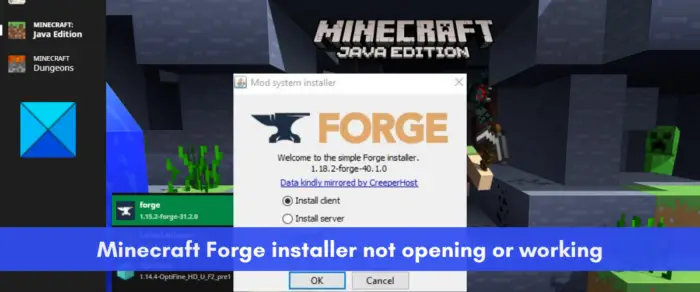
Minecraft Forge — это API для моддинга с открытым исходным кодом для Minecraft Java Edition. Он позволяет пользователям модифицировать игру Minecraft и добавлять в нее новые классные и интересные функции. Вы можете просто установить его в своей системе, а затем начать использовать моды в Minecraft. Но многие пользователи жалуются, что не могут установить Minecraft Forge на свои системы. Хотя у некоторых программа установки Minecraft Forge не открывается, многие пользователи столкнулись со сбоями при установке.
Теперь, если вы один из пострадавших пользователей, этот пост вас заинтересует. Здесь мы обсудим различные рабочие исправления, которые помогут вам устранить возникшую проблему. Просто попробуйте эти исправления и успешно установите Minecraft Forge.
Почему не открывается Minecraft Forge?
У людей могут быть разные причины, по которым установщик Minecraft Forge не открывается или не работает на вашем ПК. Вот некоторые возможные причины:
- Возможно, вы пытаетесь установить версию Minecraft Forge, отличную от версии Minecraft, установленной в вашей системе. Следовательно, проверьте версию Minecraft Forge и убедитесь, что она соответствует версии Minecraft Java Edition.
- Minecraft Forge требует, чтобы последняя версия Java была установлена правильно. Если на вашем компьютере установлена устаревшая Java, это вызовет проблемы при запуске установщика Minecraft Forge. Следовательно, обновите или переустановите Java, чтобы устранить проблему.
- Устаревшая версия Minecraft Java Edition также может вызывать ту же проблему. Следовательно, вы можете обновить Minecraft, а затем установить самую последнюю версию Minecraft Forge.
- Ваш брандмауэр безопасности может быть виновником. Возможно, ваш брандмауэр ошибочно идентифицировал Minecraft Forge как угрозу и препятствует его открытию. Следовательно, вы можете попробовать временно отключить брандмауэр, а затем запустить программу установки Minecraft Forge, чтобы решить эту проблему.
- Слабое или нестабильное интернет-соединение также может быть одной из причин, по которой вы не можете установить Minecraft Forge на свой компьютер. Следовательно, если сценарий применим, убедитесь, что вы подключены к стабильному и надежному интернет-соединению.
Теперь, когда мы знаем сценарии, которые, скорее всего, вызовут данную проблему, давайте перейдем непосредственно к исправлениям.
СВЯЗАННЫЕ С: Как установить моды Minecraft на ПК и консоли?
Вот методы, которые вы можете использовать, если установщик Minecraft Forge не открывается или не работает на вашем ПК с Windows 11/10:
- Проверьте версию Minecraft Forge, которую вы пытаетесь установить.
- Обновите Minecraft Java Edition и установите последнюю версию Minecraft Forge.
- Проверьте подключение к Интернету.
- Обновите или переустановите Java.
- Отключите брандмауэр.
- Используйте командную строку для запуска установщика.
- Переустановите Майнкрафт.
1]Проверьте версию Minecraft Forge, которую вы пытаетесь установить.
Прежде чем переходить к расширенным исправлениям, проверьте версию Minecraft Forge, которую вы пытаетесь установить. Устанавливаемая вами версия Minecraft Forge должна совпадать с версией Minecraft: Java Edition, которую вы используете в данный момент. Предположим, вы пытаетесь установить Minecraft Forge версии 1.7, тогда вам необходимо убедиться, что на вашем ПК установлена версия Minecraft: Java Edition 1.7.
Чтобы проверить версию Minecraft: Java Edition, откройте игру и на главном экране версия будет указана в левом нижнем углу. Когда вы узнаете версию Minecraft: Java Edition, зайдите на официальный сайт Minecraft Forge и скачайте точно такую же версию. После этого попробуйте установить его на свой компьютер и посмотрите, решена проблема или нет.
Если проблема не устранена, попробуйте следующее возможное исправление, чтобы устранить проблему.
2]Обновите Minecraft Java Edition и установите последнюю версию Minecraft Forge.
Следующее, что вы можете сделать, чтобы решить эту проблему, — обновить приложение Minecraft: Java Edition. После обновления загрузите последнюю версию Minecraft Forge и проверьте, можете ли вы ее загрузить. Наличие устаревшей версии Minecraft Java Edition и установка более старой версии Forge могут вызвать проблему. Следовательно, обновление приложения должно решить проблему за вас.
Вот как это сделать:
- Во-первых, откройте приложение Minecraft Launcher на своем ПК.
- Теперь нажмите кнопку со стрелкой слева от кнопки «Воспроизвести».
- После этого нажмите «Последний выпуск» в появившихся пунктах меню.
- Затем позвольте Minecraft Launcher обновить вашу игру.
- После этого загрузите последнюю версию Minecraft Forge с официального сайта.
- Наконец, попробуйте установить Minecraft Forge и посмотреть, устранена ли проблема.
Если вы все еще испытываете ту же проблему, попробуйте следующее возможное исправление, чтобы решить ее.
Читайте: исправьте сбой Minecraft Black Screen при запуске в Windows
3]Проверьте подключение к Интернету
Вам также необходимо убедиться, что вы подключены к стабильному интернет-соединению, чтобы успешно установить Minecraft Forge. Если ваше подключение к Интернету слабое или нестабильное, установщик Minecraft Forge не будет работать должным образом, поскольку для загрузки нескольких файлов библиотеки, необходимых для процесса установки, требуется активный Интернет. Следовательно, проверьте свое интернет-соединение и посмотрите, есть ли какие-либо проблемы с интернетом.
Попробуйте протестировать скорость вашего интернета и проверьте, достаточно ли она хороша. Для этого вы можете использовать бесплатный онлайн-инструмент для тестирования скорости сети или попробовать приложение для тестирования скорости интернета для Windows, которое позволяет вам измерять скорость вашего интернета. Если он медленный, вы можете связаться со своим интернет-провайдером, чтобы обновить свой интернет-план, а затем посмотреть, устранена ли проблема.
Возможно, вы имеете дело с некоторыми общими проблемами подключения к Интернету на вашем ПК. В этом случае вы можете устранить все проблемы с WiFi, а затем попробовать установить Minecraft Forge. Кроме того, убедитесь, что вы обновили сетевые драйверы до их последней версии.
Вы также можете попробовать выполнить цикл включения питания на маршрутизаторе. Проблема с Интернетом может быть вызвана временной проблемой вашего маршрутизатора, например, плохим кешем маршрутизатора. Следовательно, в этом случае перезагрузка маршрутизатора должна решить проблему. Для этого выключите маршрутизатор и отсоедините шнур питания. Теперь подождите от 30 секунд до минуты, а затем снова подключите шнур питания маршрутизатора. После этого включите маршрутизатор, а затем подключите компьютер к Интернету. Посмотрите, работает ли сейчас установщик Minecraft Forge нормально или нет.
Если нет проблем с подключением к Интернету, но вы по-прежнему не можете установить Minecraft Forge, вы можете перейти к следующему потенциальному исправлению для решения проблемы.
См.: Исправить Невозможно обновить среду выполнения Minecraft.
4]Обновите или переустановите Java
Наличие устаревшей версии программного обеспечения Java может быть причиной того, что установщик Minecraft Forge не открывается или не работает на вашем ПК. Для правильной работы Minecraft вам потребуется последняя версия Java, поскольку Minecraft использует Java. И у вас, вероятно, возникнут проблемы с установкой Minecraft Forge из-за устаревшего Jave. Следовательно, обновите Java до последней версии, а затем попробуйте запустить программу установки Minecraft Forge.
Чтобы обновить Java в Windows, выполните следующие действия:
- Сначала нажмите кнопку поиска на панели задач, а затем введите Java в поле поиска.
- В появившихся результатах поиска нажмите «Настроить Java».
- Теперь в открывшемся окне панели управления Java перейдите на вкладку «Обновление».
- После этого нажмите кнопку «Обновить сейчас» в нижней правой части окна.
- В следующем запросе нажмите кнопку «Обновить» и дождитесь завершения обновления.
- После этого перезагрузите компьютер и проверьте, нормально ли работает установщик Minecraft Forge.
Если обновление Java не работает, попробуйте переустановить свежую копию последней версии Java в вашей системе. Возможно, вы имеете дело с поврежденной установкой Java, которая вызывает проблему. Следовательно, полное удаление Java с вашего ПК, а затем повторная установка чистой копии должны решить проблему.
Чтобы полностью удалить Java с вашего ПК, откройте «Настройки» с помощью Win+I, а затем перейдите в раздел «Приложения» > «Установленные приложения». После этого найдите приложение Java и нажмите на связанную с ним кнопку меню из трех точек. Затем нажмите «Удалить», чтобы удалить Java. После удаления Java посетите официальный веб-сайт и загрузите последнюю версию Java. А затем установите его, как любое обычное стороннее приложение. Теперь вы можете попробовать запустить установщик Minecraft Forge и посмотреть, работает ли он правильно или нет.
Если вы все еще сталкиваетесь с той же проблемой, перейдите к следующему потенциальному решению.
См.: Невозможно обновить Minecraft Native Launcher.
5]Отключите брандмауэр
Следующее, что вы можете сделать, это временно отключить брандмауэр, чтобы решить проблему. Есть вероятность, что ваш брандмауэр ошибочно определил Minecraft Forge как вредоносную программу и блокирует ее открытие или запуск. Это связано с тем, что Minecraft Forge — это платформа для моддинга Minecraft, которая будет вносить изменения в системные файлы игры Minecraft. Итак, если сценарий применим, вы можете отключить брандмауэр и посмотреть, решена ли проблема.
6]Используйте командную строку для запуска установщика.
Вы также можете попробовать использовать командную строку для установки Minecraft Forge на свой компьютер. Командная строка может запустить для вас программу установки, которую вы не можете сделать иначе, поскольку она используется для сложных административных задач. Итак, просто запустите команду и посмотрите, сможете ли вы установить Minecraft Forge или нет. Вот как это сделать:
Во-первых, откройте командную строку от имени администратора. Теперь в окне CMD перейдите в папку «Загрузки» или в папку, в которую вы загрузили установщик Minecraft Forge. Для этого вы можете использовать следующую команду:
компакт-диск C:ПользователиПОЛЬЗОВАТЕЛЬЗагрузки
После этого введите следующую команду, чтобы запустить установщик Minecraft Forge:
java -Xnx2G -jar forge-installer.JAR?
В приведенной выше команде кузница-установщик.JAR — это имя загруженного установочного файла Minecraft Forge. Теперь нажмите кнопку Enter, и запустится установщик Minecraft Forge. Вы можете следовать подсказкам для завершения установки.
Если установка не удалась даже через командную строку, у нас есть еще одно исправление, которое вы можете использовать для решения проблемы.
Читайте: Minecraft Launcher не открывается или не работает на ПК с Windows.
7]Переустановите Майнкрафт
Если все остальное не помогло вам решить проблему, в крайнем случае переустановите игру Minecraft. Это исправление сработало для некоторых затронутых пользователей и может помочь вам. Проблема может возникнуть из-за поврежденной установки игры или зараженных файлов игры. Таким образом, удаление игры, а затем ее повторная установка должны помочь вам решить проблему.
При удалении Minecraft убедитесь, что вы удалили все оставшиеся остаточные файлы, чтобы удалить его полностью. Для этого рекомендуется использовать стороннюю программу удаления. После этого вы можете загрузить самую последнюю версию Minecraft с официального сайта и установить игру на свой компьютер. Надеюсь, теперь вы сможете открыть установщик Minecraft Forge и успешно установить его.
Почему Forge не устанавливается?
Forge может не установиться на ваш компьютер из-за устаревшей Java. Для правильной установки требуется последняя версия JDK. Кроме того, использование устаревшей версии Minecraft Java Edition или установка версии Minecraft Forge, отличной от версии Minecraft, также может вызвать ту же проблему. Кроме того, слабым или нестабильным подключением к Интернету, вмешательством брандмауэра и поврежденной установкой игры являются некоторые другие потенциальные причины этой проблемы.
Как запустить установщик Forge?
Прежде всего, скачайте установщик Minecraft Forge с его официального сайта. После этого дважды щелкните загруженный файл JAR, а затем следуйте инструкциям, чтобы успешно установить его в своей системе.
Вот и все.
Теперь прочитайте:

